本文原创作者:Rose Barfield
Quad工具在BricsCAD中拥有着独特的功能,它可以加快您的工作进度,甚至可以把您最常用和需要的命令放到您最容易点击的位置。
对于从其他CAD平台转到BricsCAD的用户来说,您可能觉得这个小工具有点多余,但我向您保证,在使用它几次之后,您就会觉得Quad工具是您设计过程中不可或缺的助力。
不相信我前面说的话?
您可以在视频中直观看到使用Quad工具带来的便捷操作有多么迅速(观看YouTube视频需要翻墙):https://www.youtube.com/embed/h7UaLQSrUUQ
Quad工具到底是怎么工作的?
这可能听起来很傻,但是,首先您需要检查它是否打开了!您可以在界面右下角,点击四边形的按钮开启,或者直接BricsCAD界面按F12就可以开启Quad工具。
现在,您的鼠标悬停在任意一条线、面、边框、实体上,都能看到Quad工具推荐的操作命令。您根本不需要搜索周围的不同面板或不同类型的功能栏,只通过一次单击,您就可以从基于Quad工具的命令面板执行所有可以执行的命令。您也可以通过右键单击来激活和关闭Quad工具。
您用的越多越好!Quad工具会使用机器学习来自动适应您最常使用的命令。
您可能不知道的两个Quad小技巧
自定义专属Quad工具
您有很多方法可以自定义您的Quad工具,完整的自定义攻略请点击这里:https://help.bricsys.com/hc/en-us/articles/360006741394-The-Quad-cursor-menu
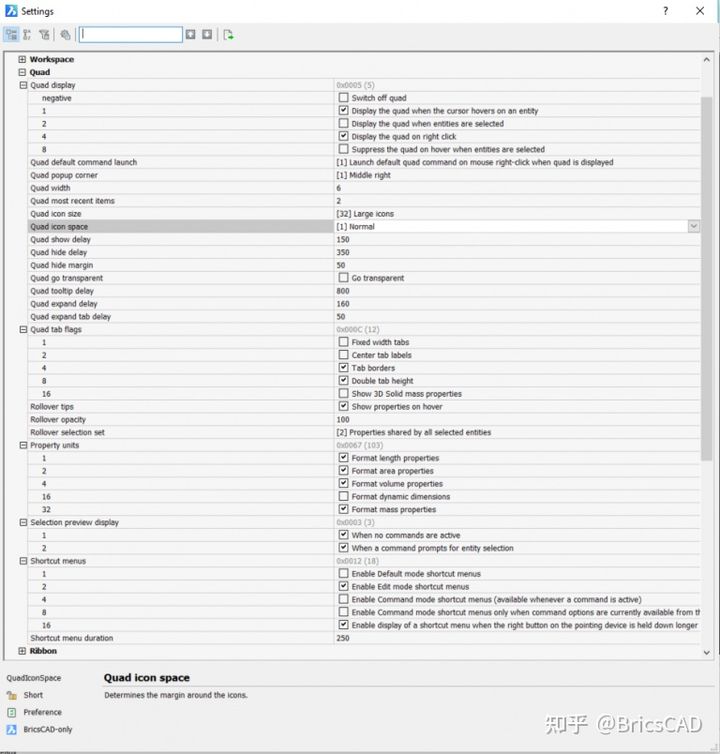
自定义您的Quad工具,让它能够更好地为您工作。
以下是我最喜欢的一些Quad工具技巧:
调节透明度
您可以改变Quad工具的透明度,使它不会打扰您的操作。
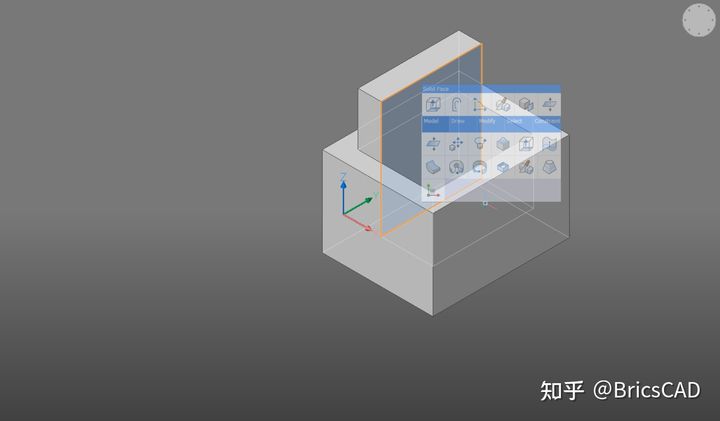
为什么不给您的Quad工具设置一个透明度呢
改变大小
当您发现Quad工具中的一些图标有点小,或者认为Quad工具太大占领了视线的时候,别担心,您可以随意改变Quad工具的大小。
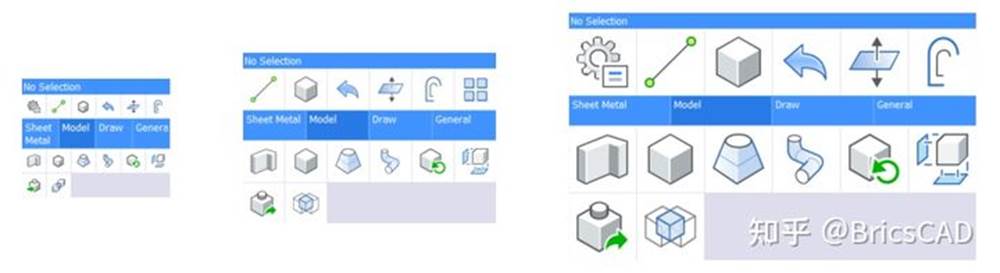
改变Quad工具的大小,从小到大。
自定义Quad工具的功能菜单
您可以告诉(设置)Quad工具展示什么功能、不能展示什么功能。当我第一次开始使用Quad工具时,它一直向我推荐一个我从未使用过的命令。我可能会不小心点击到它,当它急切地建议我一次又一次地使用这个命令时,这严重干扰了我的设计。遇到这种情况,您所要做的就是输入BricsCAD的Quad工具自定义菜单,找到这个您不喜欢的功能并关闭推荐(右键单击“delete”)。问题如此简单地解决了!
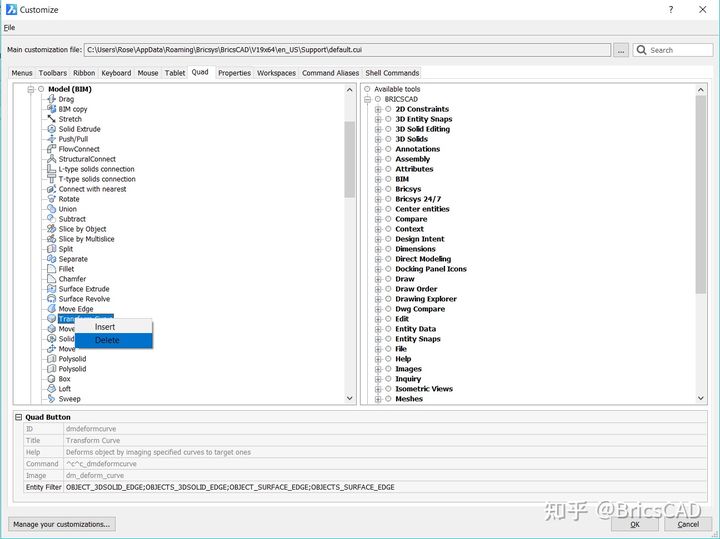
Quad工具推荐的指令
Quad工具中的推荐指令将会是您最近使用过的。如果您总是使用相同的3或4个指令:比如说设置更高的值,在下次操作相同类型的实体时Quad工具就会给出设置更高值的推荐。想要Quad工具提出更明智的建议吗?降低这个值就行了(不要大量重复使用一个指令)。
准备好缩短您的工作时间了吗?
您可以轻松尝试、简单购买、轻松拥有这款行业领先的CAD软件,这就是BricsCAD。您可以自由地选择购买方式,您可以购买到能在所有地方适用于所有语言的永久产品许可证。希望您会喜欢我们为您在BricsCAD上准备的各种功能,并且希望这些功能能够切实地在工作中帮助到您。